Mengatasi berbagai masalah kualitas cetak – HP LaserJet 6L Pro Printer User Manual
Page 139
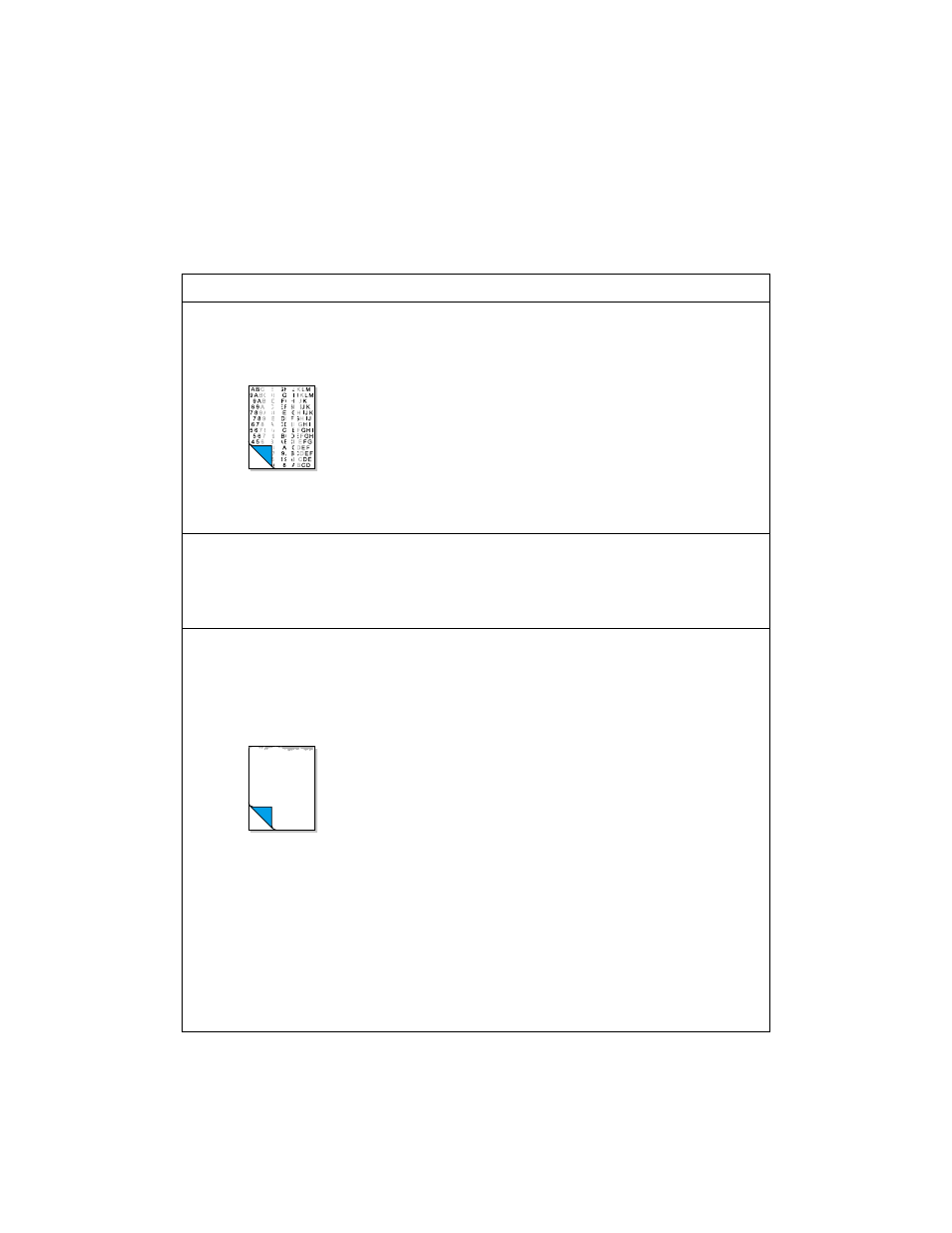
IN
Mengatasi berbagai masalah kualitas cetak 51
Mengatasi berbagai masalah kualitas cetak
Gunakan tabel berikut untuk membantu menemukan dan mengatasi
berbagai masalah kualitas cetak.
Masalah
Penyebab
Solusi
Cetakan kabur atau Anda
melihat ada blok garis-garis
putih vertikal.
Mungkin toner sudah mau
habis.
Kertas yang Anda gunakan
mungkin tidak sesuai
spesifikasi kertas HP
(misalnya, mungkin terlalu
lembab atau kasar).
Mungkin Modus Ekonomis
sedang aktif.
Lihat bab 3, “Menangani
toner cartridge."
Coba menggunakan kertas
lain. Lihat lampiran C.
Nonaktifkan Modus
Ekonomis melalui perangkat
lunak. Lihat informasi di bab
3, halaman 38.
Cartridge kehabisan toner.
Produk cacat (cartridge bukan
dari HP).
Kontaminasi roda transfer.
Gunakan cartridge HP.
Bersihkan printer atau
hubungi teknisi servis.
Muncul noda atau titik-titik
hitam, bulat, kecil di muka atau
belakang halaman. Kadang-
kadang muncul noda yang tidak
beraturan.
Kertas yang Anda gunakan
mungkin tidak sesuai
spesifikasi kertas HP
(misalnya, mungkin terlalu
lembab atau kasar).
Mungkin Anda mencetak di sisi
kertas yang salah.
Mungkin printer perlu
dibersihkan.
Mungkin toner cartridge rusak.
Coba menggunakan kertas
lain. Lihat lampiran C.
Keluarkan kertas dari wadah
masukan kertas lalu
balikkan. (Biasanya ada
panah yang menunjukkan
bidang cetak pada
pembungkus tumpukan
kertas.)
Lihat “Membersihkan printer”
pada bab ini.
Ganti toner cartridge jika
prosedur perawatan tidak
memperbaiki kualitas cetak.
Lihat bab 3, “Menangani
toner cartridge.”
